
Главная страница Случайная страница
Разделы сайта
АвтомобилиАстрономияБиологияГеографияДом и садДругие языкиДругоеИнформатикаИсторияКультураЛитератураЛогикаМатематикаМедицинаМеталлургияМеханикаОбразованиеОхрана трудаПедагогикаПолитикаПравоПсихологияРелигияРиторикаСоциологияСпортСтроительствоТехнологияТуризмФизикаФилософияФинансыХимияЧерчениеЭкологияЭкономикаЭлектроника
Введення і редагування тексту. Текст вводять у документ із того місця, де розташований курсор, в одному з двох режимів: вставлення (стандартний)
|
|
Текст вводять у документ із того місця, де розташований курсор, в одному з двох режимів: вставлення (стандартний), коли попередній текст зберігається, зсуваючись праворуч, або заміни, у якому введені літери замінюють собою наявні. Для перемикання між режимами використовують клавішу Insert клавіатури. Перед введенням тексту бажано вибрати основні його параметри (шрифт, розмір шрифту, стиль написання (накреслення) та спосіб вирівнювання) у відповідних полях панелі інструментів Форматирование.
Щоб вставити в документ символи, яких немає на клавіатурі, або спеціальні символи, використовують команду Вставка/Символ. Після її виконання відкривається вікно Символ (рис.9), де слід вибрати потрібну вкладку - Символы або Специальные знаки, а на ній - шуканий символ, і натиснути на кнопку Вставить.
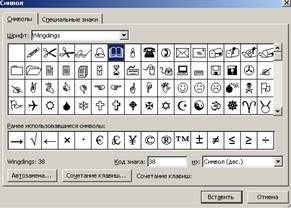 Рис. 9
Рис. 9
Більшість операцій у Word виконують над виділеними фрагментами тексту. Для виділення фрагмента за допомогою миші слід помістити курсор у потрібне місце, натиснути на ліву клавішу і, не відпускаючи її, перемістити курсор на кінець фрагмента. Зазначимо, що у Word, на відміну від інших версій, можна виділити кілька окремих фрагментів, утримуючи клавішу Ctrl. Якщо ж виділяти за допомогою клавіатури, то треба натиснути на клавішу Shift і, не відпускаючи її, розширити межі фрагмента клавішами переміщення курсора.
Виділені фрагменти можна вирізати або копіювати в буфер командами Правка/Вырезать та Правка/Копировать, щоб потім мати змогу вставити їх у довільне місце тексту командою Правка/Вставить (ці ж функції виконують кнопки панелі інструментів Стандартная). Варто зазначити, що таким чином можна обмінюватися фрагментами тексту не лише з іншими відкритими документами Word (переходячи до них через меню Окно), а й з усіма іншими програмами, які містять команди роботи з буфером. Для вилучення виділеного фрагмента використовують команду Правка/Очистить/Содержимое або клавішу Delete.
— Регулярная проверка качества ссылок по более чем 100 показателям и ежедневный пересчет показателей качества проекта.
— Все известные форматы ссылок: арендные ссылки, вечные ссылки, публикации (упоминания, мнения, отзывы, статьи, пресс-релизы).
— SeoHammer покажет, где рост или падение, а также запросы, на которые нужно обратить внимание.
SeoHammer еще предоставляет технологию Буст, она ускоряет продвижение в десятки раз, а первые результаты появляются уже в течение первых 7 дней. Зарегистрироваться и Начать продвижение
У текст активного документа можна також вставляти вміст інших документів. Для цього треба виконати команду меню Вставка/Файл, вибрати необхідний файл і натиснути на кнопку ОК. Текст буде вставлено, починаючи з місця розташування курсора вводу.
|
|
